
Інструмент керування фотографіями Picasa від Google - це справді фантастичний безкоштовний інструмент для організації споживчих фотографій, але у нього справді дратує звичка: він робить знімок всього робочого столу кожного разу, коли ви натискаєте кнопку Друкувати на екрані. Давайте подивимось на ефективний (але дуже неінтуїтивний) спосіб виправити це.
Чому я хочу це зробити?
Існує дві вагомі причини для відключення незвичних звичок знімка екрана Picasa. Один просто практичний, а інший - питання конфіденційності. По-перше, наголосимо на цьому: протягом багатьох років Picasa керує кнопкою Друк екрана, і, що ще більше дратує, не існує (і ніколи не було, незважаючи на скарги щодо цього) методу відключення функції зйомки екрана в меню параметрів або налаштуваннях Picasa. Поки Picasa відкрита, кнопка "Екран друку" захоплюється нею.
Якщо ви використовуєте кнопку «Друк екрану» для будь-яких цілей (наприклад, для створення знімків екрана за допомогою інструменту скріншоту або навіть присвоєння йому певної функції на комп’ютері), кожен раз при натисканні Picasa одночасно робить знімок робочого столу. Незважаючи на те, що вибраний вами знімок екрана все одно повинен функціонувати нормально, він без потреби загрожує жорстким диском скріншотами. Отже, з практичної точки зору, якщо ви багато використовуєте кнопку «Екран друку», ви можете заощадити пам’яті на Гб, вимкнувши функцію скріншоту в Picasa.
У примітці, орієнтованій на конфіденційність, на вашому екрані часто є речі, які ви не хочете зберігати. Відкриті особисті документи, веб-сторінки, які ви відвідуєте, тощо. У нас під рукою був старий жорсткий диск від комп’ютера, який ми використовували близько 2008 року. Оскільки ми згадували, що у нас там була Picasa (і це було до того, як ми усвідомили проблему та спосіб її усунення), ми змогли заглянути в стару папку скріншотів і побачити, що Picasa робила знімки знімків екрана (як ми використовували наш звичайний знімок екрана інструмент) протягом тривалого часу і в процесі захоплював різну ступінь конфіденційної інформації.
Маючи це все на увазі, немає жодної вагомої причини не відключити функцію скріншота в Picasa. Є кращі інструменти скріншотів, і Picasa не має наміру просто зачепити по всьому екрану, коли захоче.
Вимкнення функції знімка екрана Picasa
Як ми вже зазначали вище, не лише не існує жодного процесу, щоб вимкнути функцію скріншоту з Picasa, але й процес ручного відключення за межами програми є трохи неінтуїтивним. Щоб вимкнути функцію друку на екрані, вам доведеться скасувати можливість свого облікового запису писати в папку, в якій Picasa наполягає на записі скріншотів.
Ми будемо першими, хто визнає, що це досить задиристий / брудний хак, але він працює, і ми використовуємо його роками (адже, як ми вже згадували, команда Picasa, здається, не зацікавлена в додаванні перемикача друкованого екрана до їх набір функцій).
Перш ніж ми розберемося, як у Picasa вимкнути функцію друку на екрані, ми хочемо виділити, що не буде робота. Незважаючи на поради, розроблені деякими користувачами Picasa на різних форумах, ви не можете вимкнути функцію друку, просто видаливши папку «Захоплення екрану» з Picasa за допомогою Менеджера папок, як показано на скріншоті нижче.

Якщо ви зробите це, це не відключить процес створення знімка екрана. Все це робить видалення цієї папки із системи управління фотографіями Picasa. Зображення все одно накопичуватимуться в папці, ви просто більше не побачите їх під час перегляду у Picasa (але перегляд вашої папки "Мої фотографії" дійсно буде, вони все ще там і активно накопичуються).
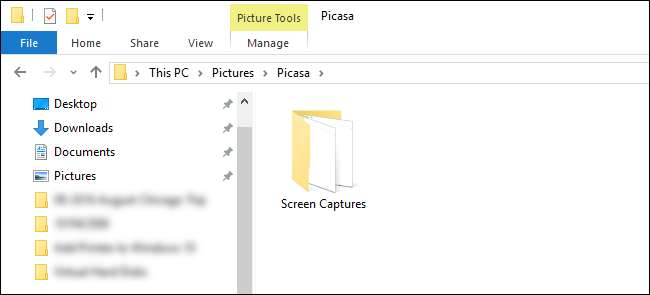
Єдиний спосіб насправді зупинити процес - перейти до місця захоплення екрану. Незалежно від того, працюєте ви в ОС Windows 7 або Windows 10, розташування однакове: Picasa паркує всі знімки екрана в / Мої фотографії / Picasa / Знімки екрана /.
Перейдіть до цього місця, як видно на скріншоті вище. Першим кроком є відкриття папки Screen Captures і очищення всіх зображень, що знаходяться в ній. Знову для акценту, спочатку видаліть всі знімки екрана. Після того, як ми виконаємо наступний крок, буде неприємно чистити їх, то зробіть це зараз.
Другим кроком є повернення до папки Picasa та клацання правою кнопкою миші на папці “Знімки екрана”. Виберіть “Властивості” з контекстного меню, що клацне правою кнопкою миші. У меню Властивості виберіть вкладку «Безпека», як показано на скріншоті нижче.
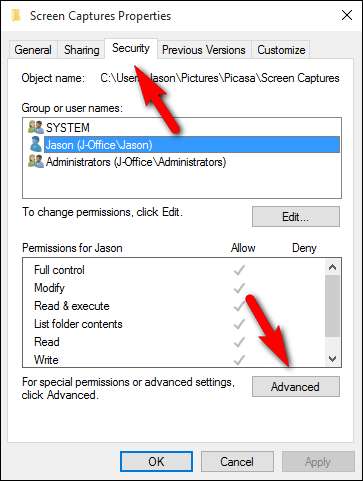
Натисніть кнопку «Додатково». На екрані Додаткові параметри безпеки переконайтеся, що ви перебуваєте на вкладці “Дозволи”.
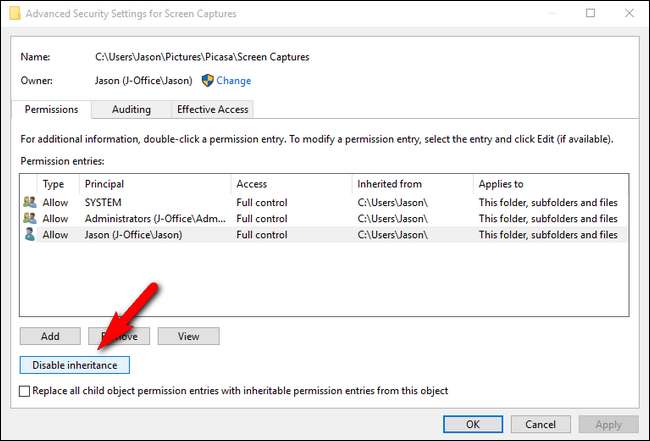
У нижній лівій частині екрана ви знайдете кнопку з написом "Вимкнути успадкування". Клацніть на цю кнопку.

Коли з’явиться вікно і запитає вас, чи хочете ви перетворити або видалити дозволи, виберіть “Видалити всі успадковані дозволи з цього об’єкта”. Метою цього маневру є позбавлення дозволів, призначених операційною системою папці / Picasa / Screen Captures /. Перш ніж зробити цей вибір, програма Picasa мала права, надані операційною системою, оскільки програму виконував поточний користувач, писати в самоствореному підкаталозі в домашньому каталозі користувача.

Після натискання опції видалення ви повернетесь на попередній екран. Ви зробили все належним чином, якщо у слоті «Записи дозволу:» написано «Жодна група або користувач не має дозволу на доступ до цього об’єкта. Однак власник цього об'єкта може призначити дозволи. "
На даний момент Picasa не може отримати доступ до папки, і вона просто здається. Скріншоти не знімаються, оскільки їм немає куди їх розмістити. Як ми вже говорили, це дуже незграбне рішення, і його нам не потрібно було б приймати (я маю на увазі, давайте на Picasa, ця помилка застосовується вже понад шість років), але воно працює, і як тільки ви витратите хвилину, щоб застосувати його вам більше ніколи не доведеться про це думати.
Якщо ви хочете відновити використання функції в Picasa, все, що вам потрібно зробити, це повернутися до місця розташування папки «Знімки екрану», знову витягнути ті самі меню, і там, де знаходилася кнопка «Вимкнути спадкування», з’явиться « Кнопка «Увімкнути успадкування», яка поверне процес назад і знову застосує ті самі дозволи, знайдені в батьківській папці, до підпапки.
У вас є актуальне технічне питання, велике чи маленьке? Напишіть нам електронного листа на [email protected], і ми зробимо все можливе, щоб відповісти на нього.







